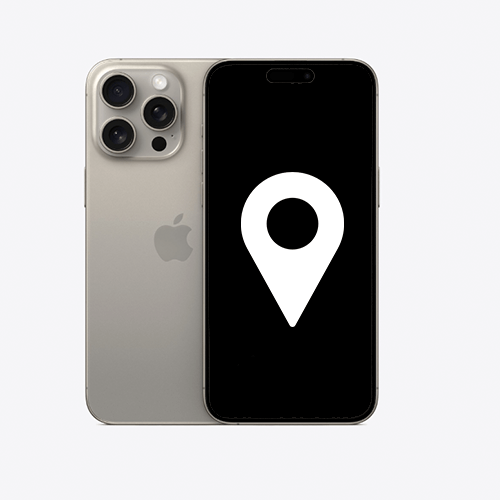
"Find min iPhone" er en vigtig funktion for Apple-brugere, der hjælper med at lokalisere mistede eller forlagte iPhones, selv når enheden er offline. Selvom fordelene er betydelige, kan nogle brugere have bekymringer om privatlivets fred, forberede sig på at sælge deres enhed eller have andre grunde til at deaktivere den. Denne vejledning giver detaljerede trin til hvordan slå 'Find min iPhone' fra, idet du tager højde for forskellige scenarier og behov.
Hvad er 'Find min iPhone'?
'Find min iPhone' er en avanceret Apple-tjeneste, der hjælper dig med at finde dine mistede eller forlagte enheder. Tilgængelig via funktionen 'Find mit' i Indstillinger, Find min-appen eller iCloud.com, og lader dig finde din enhed og dele placeringer med venner og familie. Deaktivering af 'Find min iPhone' betyder dog, at du ikke længere kan bruge den til at finde, låse eller slette din enhed.
Slå "Find min iPhone" fra: Forberedelsestrin
Beslutningen om at deaktivere 'Find min iPhone' kan skyldes privatliv bekymringer, behovet for at sælge din telefon, eller blot en personlig præference. Uanset hvad din grund er, er det en ligetil proces at slå denne funktion fra.
Sørg for, at din iPhone er sikkerhedskopieret for at bevare dine data. Hav dine Apple ID-legitimationsoplysninger klar, da de er afgørende i denne proces.
Trin-for-trin guide: Sådan slår du 'Find min iPhone' fra
Velkommen til vores trin-for-trin guide om hvordan man slukker 'Find min Iphone'. Uanset om det er for privatlivets fred, forberedelse af din enhed til salg eller andre årsager, sikrer denne omfattende vejledning, at du kan deaktivere denne funktion sikkert og effektivt. Du behøver ikke at være udvikler eller bruge udviklertilstanden for det. Lad os dykke ned.
- Trin 1: Adgang til 'Find mine'-indstillinger: Først skal du finde 'Find min' i din telefons indstillinger. Gå til 'Indstillinger', klik på dit navn, og vælg 'Find mit'.
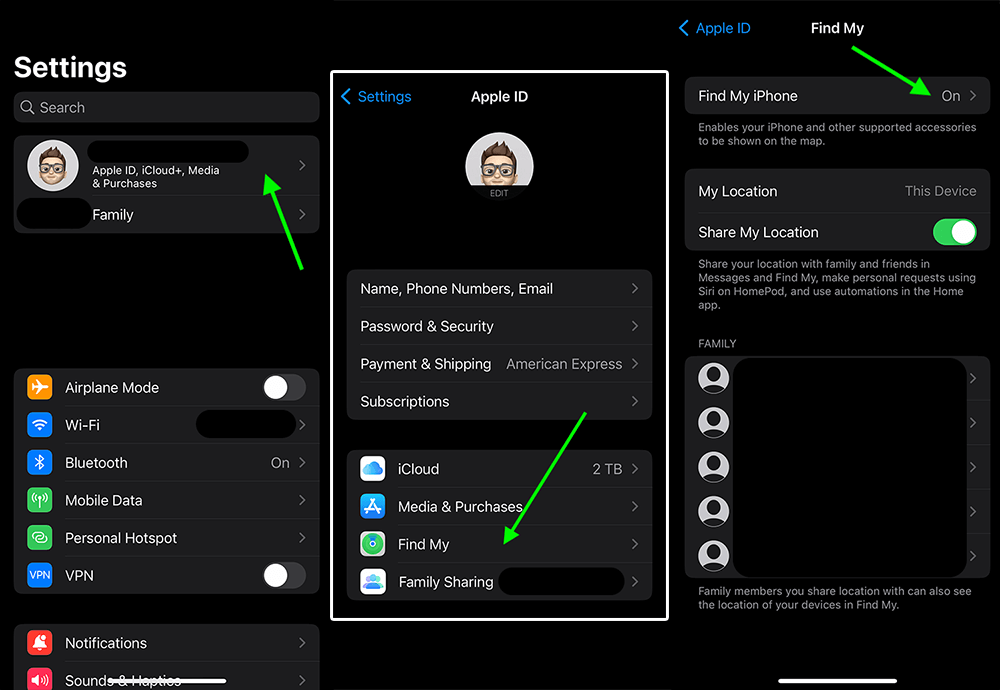
- Trin 2: Deaktivering af funktionen: I 'Find mit' kan du slukke 'Find min iPhone' ved at skifte fra grøn til grå. Du bliver bedt om at indtaste din Apple ID-adgangskode for sikkerhed.
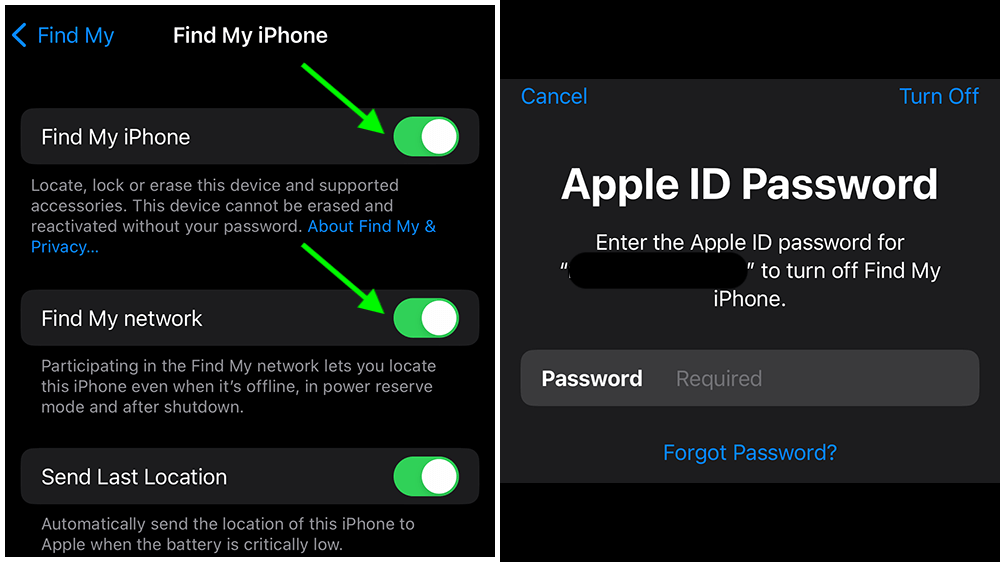
- Trin 2a: Alternativt eller derudover kan du bare deaktivere funktionen "Find mit netværk". I dette tilfælde kan du finde din telefon, når den er tændt, men ikke når den er slukket. Apple AirTags fungerer heller ikke korrekt, når du slår denne funktion fra. Før den slukkes, bliver du spurgt, om du virkelig vil gøre det.
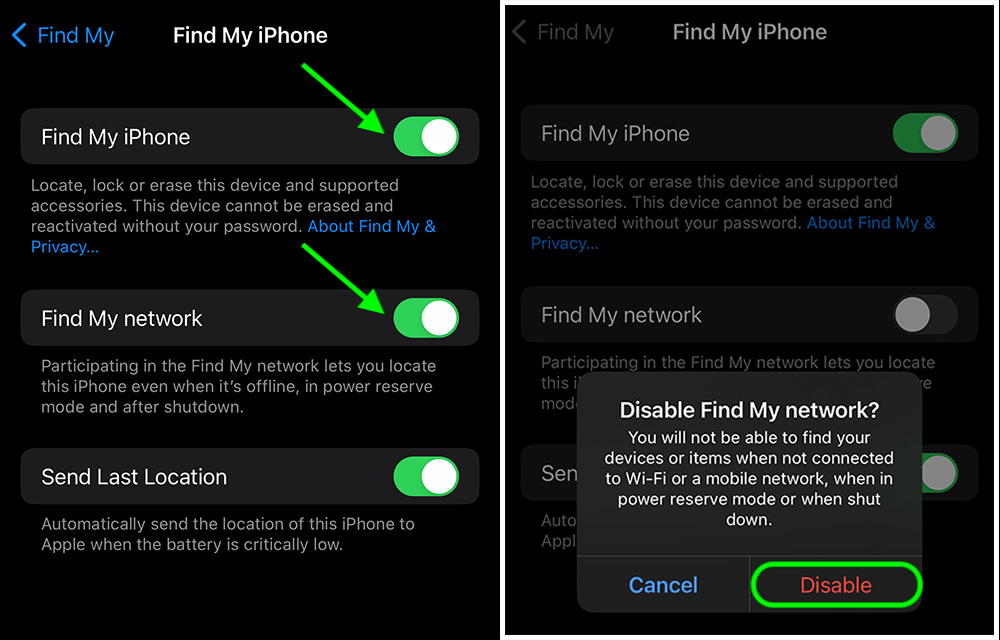
- Trin 3: Bekræftelse af deaktiveringen: Efter deaktivering skal du gense indstillingerne for at sikre, at 'Find min iPhone' er slået fra.
Video Tutorial:
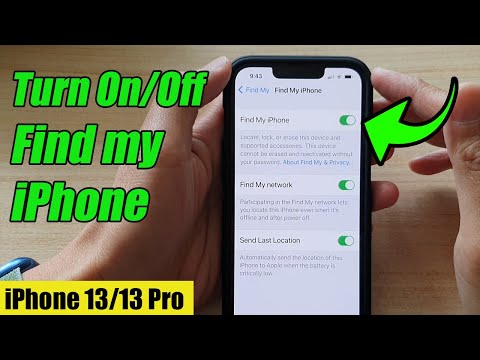
Yderligere metoder og overvejelser
Deaktiverer iCloud
En anden måde at slå 'Find min' fra er ved at deaktivere iCloud. Gå til 'Indstillinger', klik på dit navn, og vælg 'iCloud', hvor du kan slå alle iCloud-funktioner fra.
Permanent deaktivering af 'Find min iPhone'
For permanent at deaktivere 'Find min iPhone', især hvis du ikke længere har enheden, skal du bruge iCloud.com eller Find min-appen. Du kan slette og fjerne enheden fra din enhedsliste, hvilket også deaktiverer aktiveringslås.
Fejlfinding af almindelige problemer: Løsning af problemer med funktionsdeaktivering
Hvis du støder på problemer, skal du kontrollere din internetforbindelse, genstarte din enhed og sikre dig, at du indtaster den korrekte Apple ID-adgangskode.
For iOS 13 eller nyere gælder ovenstående metode. For iOS 12 eller tidligere, gå til 'Indstillinger', klik på dit navn, og vælg derefter 'iCloud' for at finde muligheden 'Find min'.
Hvis indstillingen 'Find min iPhone' er nedtonet, kan det skyldes skærmtid eller begrænsningsindstillinger. Juster disse i dine indstillinger, og prøv igen.
Ofte stillede spørgsmål
Er det muligt at deaktivere 'Find min iPhone' uden en Apple ID-adgangskode?
Nej, det er ikke muligt at deaktivere 'Find min iPhone' uden en Apple ID-adgangskode. Adgangskodekravet er en sikkerhedsforanstaltning for at sikre, at kun den autoriserede bruger kan deaktivere denne funktion. Hvis du har glemt dit Apple ID-adgangskode, skal du nulstille det gennem Apples kontogendannelsesproces.
Kan jeg slå 'Find min iPhone' fra fra en anden enhed eller computer?
Ja, du kan slå 'Find min iPhone' fra fra en anden enhed eller computer ved at bruge iCloud.com. Log ind med dit Apple ID, gå til sektionen 'Find iPhone', vælg din enhed, og vælg 'Slet iPhone'. Dette vil deaktivere 'Find min iPhone', men husk, det sletter også alle data på enheden.
Hvordan påvirker det min enheds sikkerhed at slå 'Find min iPhone' fra?
Deaktivering af 'Find min iPhone' reducerer din enheds sikkerhed, da den deaktiverer muligheden for at spore, låse eller fjernslette din iPhone, hvis den bliver væk eller stjålet. Det er tilrådeligt kun at slå det fra, når det er nødvendigt, og opretholde andre sikkerhedsforanstaltninger som f.eks. en stærk adgangskode.
Hvad skal jeg gøre, hvis indstillingen 'Find min iPhone' er nedtonet?
Hvis indstillingen 'Find min iPhone' er nedtonet, kan det skyldes begrænsninger, der er indstillet på din enhed. Tjek under 'Skærmtid' eller 'Restrictions' i dine indstillinger. Du skal muligvis indtaste en adgangskode for at ændre disse indstillinger og aktivere til/fra-knappen for 'Find min iPhone'.
Skal jeg slå 'Find min iPhone' fra, før jeg sælger eller forærer min iPhone?
Ja, det er vigtigt at slå 'Find min iPhone' fra, før du sælger eller forærer din enhed væk. Dette trin sikrer, at den nye ejer ikke står over for problemer med aktiveringslås, og det beskytter også dine personlige oplysninger mod at blive tilgået.
Kan 'Find min iPhone' deaktiveres eksternt, hvis min iPhone bliver væk eller stjålet?
Ja, hvis din iPhone bliver væk eller stjålet, kan du deaktivere 'Find min iPhone' eksternt via iCloud.com. Ved at vælge at slette din enhed eksternt, vil 'Find min iPhone' blive deaktiveret. Denne handling vil dog også slette alle data på telefonen.
Efter at have deaktiveret 'Find min iPhone', kan den så let genaktiveres, hvis det er nødvendigt?
Ja, 'Find min iPhone' kan nemt genaktiveres. Bare gå til 'Indstillinger' på din iPhone, tryk på dit navn, vælg 'iCloud' og derefter 'Find min iPhone'. Derfra kan du skifte til kontakten for at genaktivere 'Find min iPhone', når det er nødvendigt.
Vores konklusion
Deaktivering af 'Find min iPhone' er en enkel, men betydningsfuld handling. Uanset om det er af privatliv, salg af din enhed eller andre årsager, hjælper denne vejledning dig med at navigere sikkert og effektivt i processen og sikrer, at du træffer informerede beslutninger om din enheds sporingsfunktioner.






Giv en kommentar